Ohjeet videoiden muuntamiseen GIF-tiedostoiksi iPhonessa

IPhonen Pikakuvakkeet-sovelluksessa on pikakuvake, jolla videot muunnetaan GIF-tiedostoiksi hyvin yksinkertaisilla toiminnoilla.

IPhonen Pikakuvakkeet-sovelluksessa on pikakuvake, jolla videot muunnetaan GIF-tiedostoiksi hyvin yksinkertaisilla toiminnoilla. Käyttäjillä on mahdollisuus rajata videoita ennen niiden muuntamista GIF-kuviksi iPhonessa vastaamaan tarpeita muuntaa videoita GIF-muotoon iPhonessa. Alla oleva artikkeli opastaa sinua muuttamaan videoita GIF-tiedostoiksi iPhonessa.
Kuinka muuntaa videon GIF-muotoon iPhonessa
Vaihe 1:
Pääset pikakuvakkeet-sovellukseen iPhonessa ja napautat sitten Galleria oikeassa alakulmassa. Sitten kirjoitamme avainsanan Video löytääksemme videoihin liittyviä pikakuvakkeita.

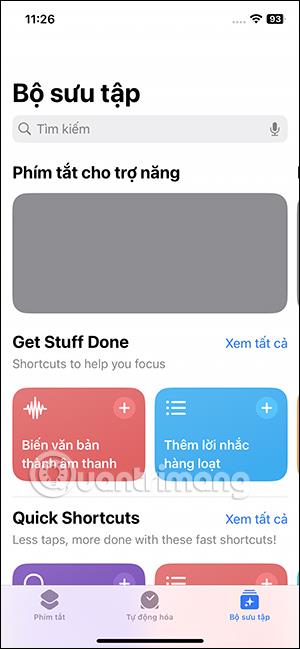
Vaihe 2:
Tämän seurauksena näet videoiden pikakuvakkeet, napauta Luo GIF-tiedosto videopikakuvakkeesta . Napsauta tätä pikakuvaketta ja valitse sitten Lisää pikakuvake alta.
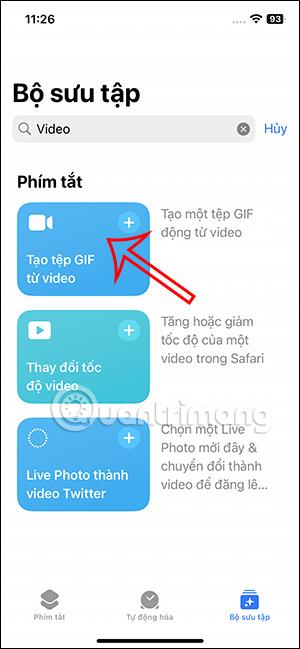
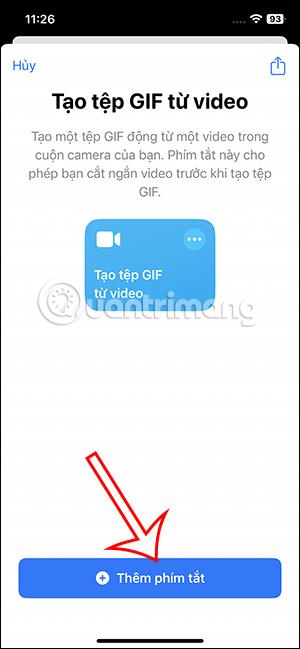
Vaihe 3:
Palaa sovelluksen käyttöliittymään, napsauta Pikakuvakkeet ja näet pikakuvakkeen GIF-tiedoston luomiseksi videosta . Napsauta pikakuvakkeen kolmen pisteen kuvaketta muuttaaksesi joitain pikakuvakkeen suodattimia.
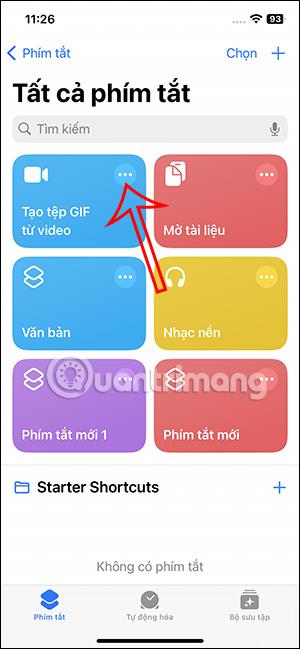
Vaihe 4:
Näyttää tämän pikakuvakkeen suodatinliittymän. Voimme vaihtaa suodattimia uudelleen valitaksemme videoita haluamallamme tavalla.
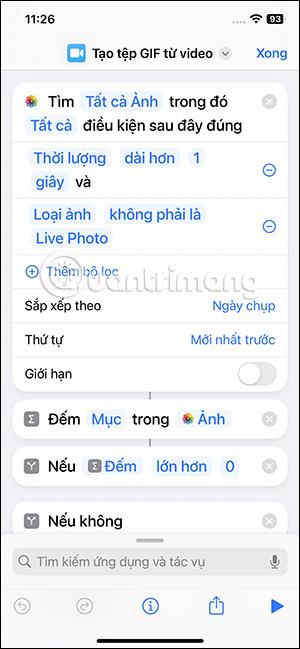
Käyttäjät voivat muuttaa luokittelua ja valita videoita, jotka muunnetaan GIF-muotoon iPhonessa. Jokaisen luokitustyypin mukana tulee eri suodattimet. Jos haluat lisätä suodattimen, paina plusmerkkiä ja poista luotu suodatin pyyhkäisemällä vasemmalle.
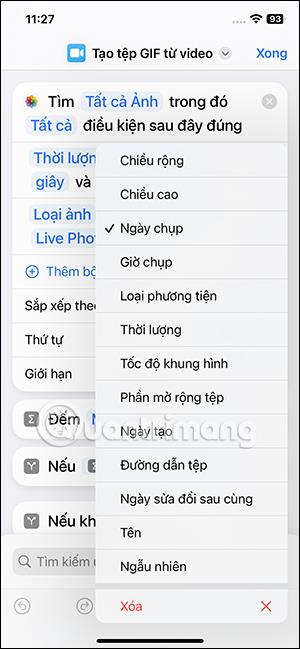
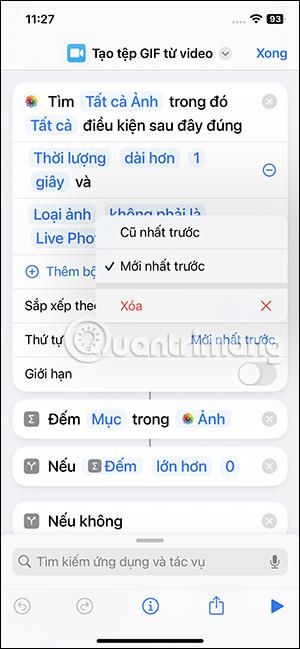

Vaihe 5:
Kun olet säätänyt pikakuvakkeen mieleiseksesi, jatkamme pikakuvakkeen suorittamista . Tulokset näyttävät iPhone-albumin videot, jotka voit muuntaa GIF-muotoon . Napsauta videota, jonka haluat muuntaa GIF-muotoon. Seuraavaksi säädät videoleikkauksen osaan, jonka haluat muuntaa GIF-muotoon.
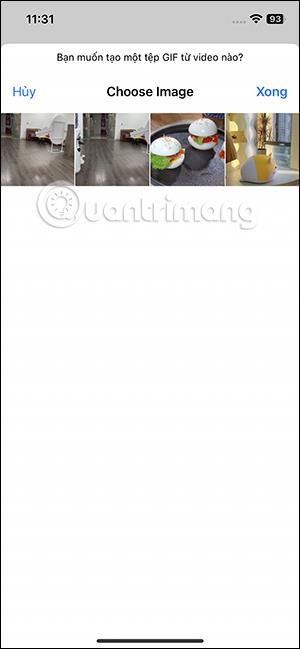

Vaihe 6:
Kun olet säätänyt videota, napsauta Tallenna oikeassa yläkulmassa. Näytä videosta muunnetun GIF-kuvan vieressä napsauttamalla jakokuvaketta vasemmassa alakulmassa. GIF-kuvien vaihtoehtoja näyttäessä käyttäjät voivat ladata GIF-tiedoston albumiin napsauttamalla Tallenna kuva .


Sound Check on pieni mutta varsin hyödyllinen ominaisuus iPhone-puhelimissa.
iPhonen Photos-sovelluksessa on muistiominaisuus, joka luo kokoelmia valokuvista ja videoista musiikin kanssa, kuten elokuva.
Apple Music on kasvanut poikkeuksellisen suureksi julkaisunsa jälkeen vuonna 2015. Se on tähän mennessä maailman toiseksi suurin maksullinen musiikin suoratoistoalusta Spotifyn jälkeen. Musiikkialbumien lisäksi Apple Music tarjoaa myös tuhansia musiikkivideoita, 24/7-radioasemia ja monia muita palveluita.
Jos haluat taustamusiikkia videoihisi tai tarkemmin sanottuna äänittää soivan kappaleen videon taustamusiikkina, on olemassa erittäin helppo ratkaisu.
Vaikka iPhonessa on sisäänrakennettu sääsovellus, se ei toisinaan tarjoa tarpeeksi yksityiskohtaisia tietoja. Jos haluat lisätä jotain, App Storessa on paljon vaihtoehtoja.
Albumeista olevien kuvien jakamisen lisäksi käyttäjät voivat lisätä valokuvia jaettuihin albumeihin iPhonessa. Voit lisätä kuvia automaattisesti jaettuihin albumeihin ilman, että sinun tarvitsee työskennellä albumista uudelleen.
On kaksi nopeampaa ja yksinkertaisempaa tapaa asettaa ajastin/ajastin Apple-laitteellesi.
App Storessa on tuhansia upeita sovelluksia, joita et ole vielä kokeillut. Yleisimmät hakutermit eivät välttämättä ole hyödyllisiä, jos haluat löytää ainutlaatuisia sovelluksia, eikä ole hauskaa aloittaa loputonta vierittämistä satunnaisten avainsanojen avulla.
Blur Video on sovellus, joka sumentaa kohtauksia tai mitä tahansa sisältöä, jonka haluat puhelimeesi, jotta voimme saada haluamamme kuvan.
Tämä artikkeli opastaa sinua asentamaan Google Chromen oletusselaimeksi iOS 14:ssä.









